Kako konfigurirati i upravljati automatskim arhiviranjem u programima Outlook 2010 i 2013

Objasnite ponovo Što molim te značajke AutoArchive!
Automatsko arhiviranje smanjuje veličinu spremnika brisanjem ilipremještanje starih stavki u arhivsku datoteku podataka ili .PST. Ovaj postupak djeluje gotovo jednako bilo da u postavljanju kuće ili male tvrtke upotrebljavate Microsoft Exchange na poslu ili IMAP ili POP. U stvari je jednostavno poput uklanjanja nekoliko hrpa papira s vašeg stola i stavljanja u organizirani ormar za datoteke s brzim pristupom ili .PST datoteku kao što je gore spomenuto. Ovaj se postupak razlikuje od izvoz na dva načina. Izvoz će vam omogućiti da premjestite e-poštu u više različitih vanjskih formata, dok Arhiviranje omogućuje samo premještanje starije e-pošte u .pst datoteku ili potpuno brisanje e-pošte. Arhiviranje također omogućuje lakši pristup staroj e-pošti jer za njih postoji kartica u navigacijskom oknu Outlook. Naravno, možete postaviti i AutoArchive kako biste izbrisali i svoju staru poštu.
Kako omogućiti uobičajeno automatsko arhiviranje za sve mape programa Outlook 2010
1. U programu Microsoft Outlook Klik to. Datoteka izbornik i Odaberi Opcije.
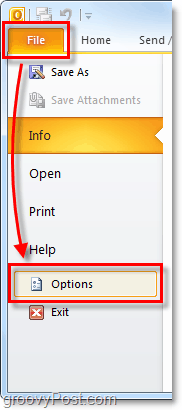
2. U izborniku Opcije Klik to. Napredna karticu i zatim Klik to. Postavke automatskog arhiviranja dugme.
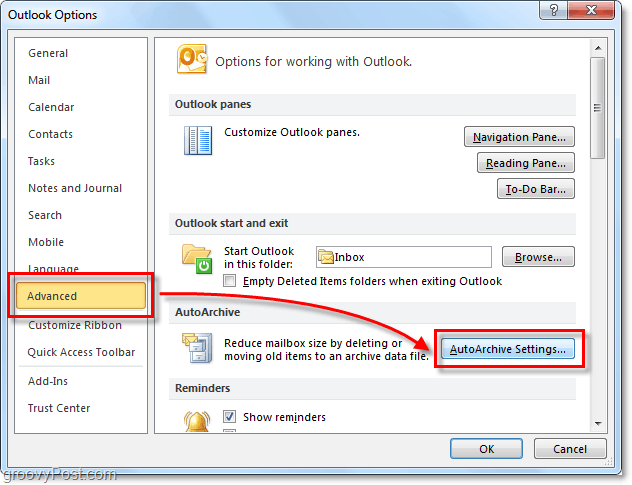
3. Klik potvrdni okvir za AutoArchive pokrenite svakih [14] dana. Odavde možete dodatno prilagoditiPostavke automatskog arhiviranja za Outlook 2010, međutim, zadana jednom omogućena funkcija AutoArchive MOVE (neće izbrisati) svu poštu stariju od šest mjeseci u Archive.pst datoteku. Predlažem vam da zadržite Pitajte prije pokretanja automatskog arhiviranja označeno da ćete biti obaviješteni kad goddogađa se arhiva. Iznenadilo bi se koliko često me ljudi pitaju o nedostajućoj e-pošti! Normalno je da je to samo funkcija AutoArchive. Jednom kada postavite gdje ih volite, Klik Primijenite ove postavke na sve mape sada.
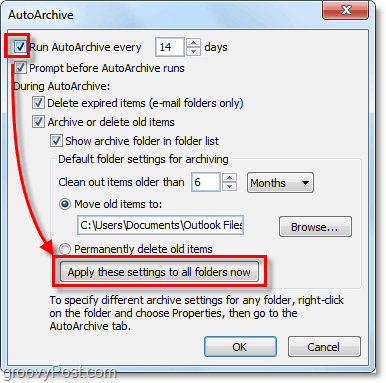
Ako ste slijedili gore navedene korake, Automatsko arhiviranjeomogućuje sve vaše Outlook e-poruke. Ako postoji mapa koju želite isključiti iz programa AutoArchive ili ako želite da se odnosi samo na nekoliko mapa, to možemo i učiniti. Outlook 2010 omogućuje vam prilagođavanje postavki automatskog arhiviranja za svaku mapu, evo kako.
Promijenite postavke automatskog arhiviranja za pojedinačne mape programa Outlook 2010
4. U programu Outlook pogledajte u lijevom bočnom oknu za navigaciju. Odatle Desni klik bilo koju mapu i Odaberi Nekretnine postaviti svoju politiku automatskog arhiviranja.
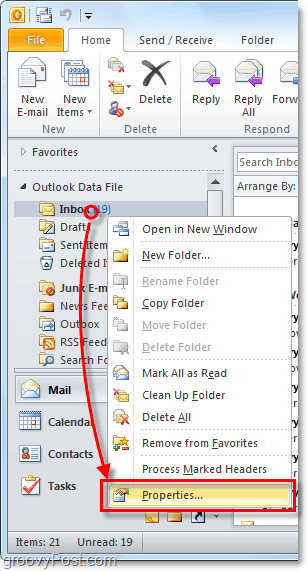
5. U prozoru Svojstva ulazne pošte koji se pojavljuje, Klik to. AutoArchive kartica. Ovdje možete prilagoditi postavke automatskog arhiviranja za ovu mapu ili čak potpuno onemogućiti automatsko arhiviranje za nju.
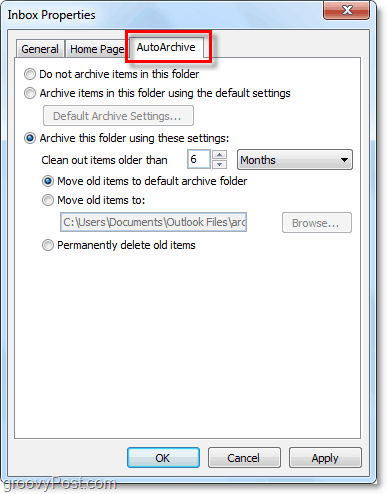
U redu, sad znamo i kako se automatski Arhivirapojedinačne mape! Ali što ako uopće ne želite upotrebljavati AutoArchive? Ako niste ljubitelj automatskih značajki, i dalje možete koristiti Arhiviranje koristeći ručni postupak.
Kako ručno arhivirati stavke
6. U programu Outlook Klik to. Datoteka > Info karticu izbornika, a zatim Odaberi Alati za čišćenje> Arhiva.
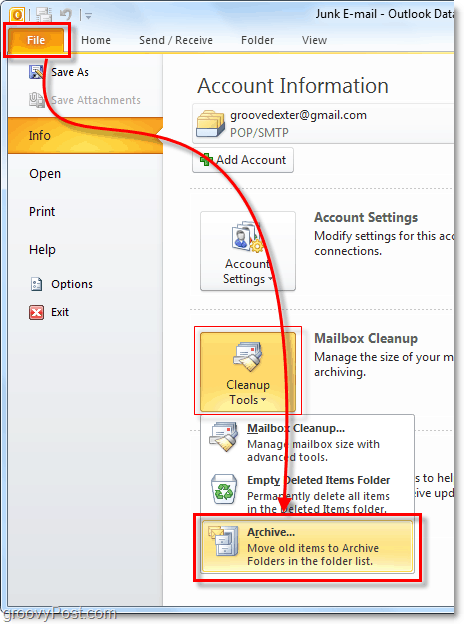
7. U dijaloškom okviru Arhiva koji se pojavi Odaberi koji mape želite Arhiva, Ovaj je postupak gotovo isti kao i AutoArchiveosim što je riječ o jednokratnoj pogodbi. Nešto je drugačije to što čak možete nadjačati svojstvo "Ne automatsko arhiviranje" ako ste to primijenili na neke mape, ali to nije obavezno.
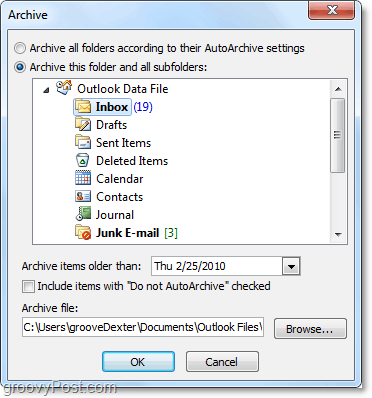
Gdje se nalaze Outlook arhivirane stavke?
8. U programu Outlook možete pristupiti arhiviranim stavkama iz mape Arhiv u navigacijskom oknu e-pošte s lijeve strane.
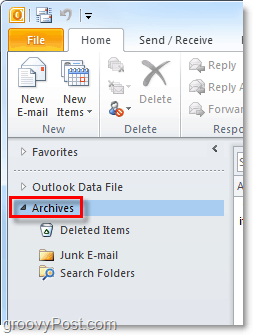
9. Arhiviji također možete pristupiti iz .pst datoteke Outlook u kojoj se pohranjuju. Možete doći tamo Klikom to. Datoteka> Otvori karticu izbornika i Odabir Otvorite Outlook datoteku podataka.
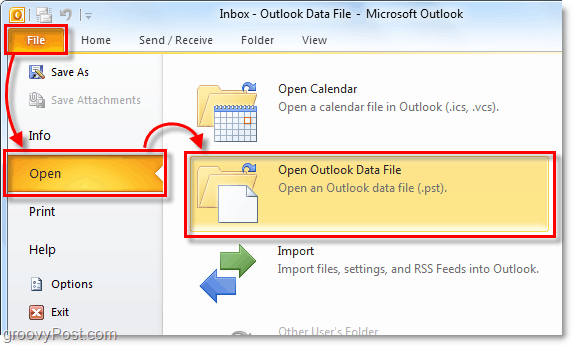
10. Outlook arhiva .pst datoteke datoteke prema zadanom je:
% UserProfile% DocumentsOutlook Datoteke
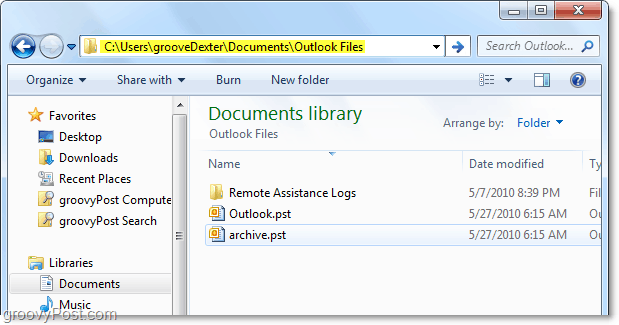
Ako prije niste koristili Arhiviranje u programu Outlook,pokušati! To će vam sigurno pomoći da stvari ostanu čiste i da uklonite stare, neiskorištene stavke e-pošte iz svoje primarne poštanske sandučiće / .PST datoteke. To je ujedno i lijep način držanja .PST veličine datoteke pod kontrolom, što uvijek pomaže pri performansama sustava!

![Konfigurirajte Outlook 2010 - 2007 za preuzimanje cijele IMAP pošte [Kako]](/images/microsoft/configure-outlook-2010-8211-2007-to-download-entire-imap-mail-how-to.png)








Ostavite komentar